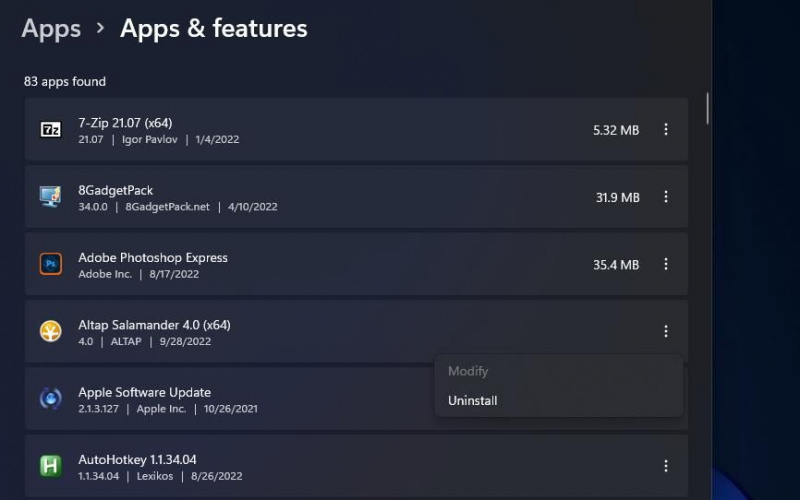УнитиПлаиер.длл је ДЛЛ датотека која је потребна неким играма за њихов 3Д графички садржај. Често пријављена грешка УнитиПлаиер.длл често руши игре за које је та ДЛЛ датотека потребна. Играчи који се сусрећу са овим проблемом обично виде поруке о грешци „УнитиПлаиер.длл изазвао кршење приступа (0кц0000005)“ у евиденцији прегледача догађаја.
МАКЕУСЕОФ ВИДЕО ДАНА
Неки играчи су рекли да грешка УнитиПлаиер.длл (0кц0000005) руши игре сваких 10-15 минута. Због тога је од суштинског значаја да га поново поправите како бисте се вратили у несметано играње. Ево како можете да поправите грешку „УнитиПлаиер.длл је изазвао кршење приступа (0кц0000005)“ у Виндовс 10 и 11.
1. Поново инсталирајте Цитрик Воркспаце
Најшире потврђено решење за грешку УнитиПлаиер.длл (0кц0000005) је поновна инсталација Цитрик Воркспаце-а. Постоји верзија Цитрик Воркспаце-а са конфликтним драјвером који узрокује проблем УнитиПлаиер.длл (0кц0000005).
како добити администраторски приступ на Виндовс 10
Деинсталирање или поновно инсталирање апликације са њеном најновијом верзијом поправило је ову грешку за многе играче. Ако имате инсталиран Цитрик Воркспаце, покушајте да поново инсталирате ту апликацију на следећи начин:
- Покрените алатку за деинсталацију поставки користећи методу у нашем водичу за отварање апликација и функција у оперативном систему Виндовс .
- Кликните на дугме менија са три тачке за апликацију Цитрик Воркспаце.
- Изаберите апликацију Деинсталирај опција.
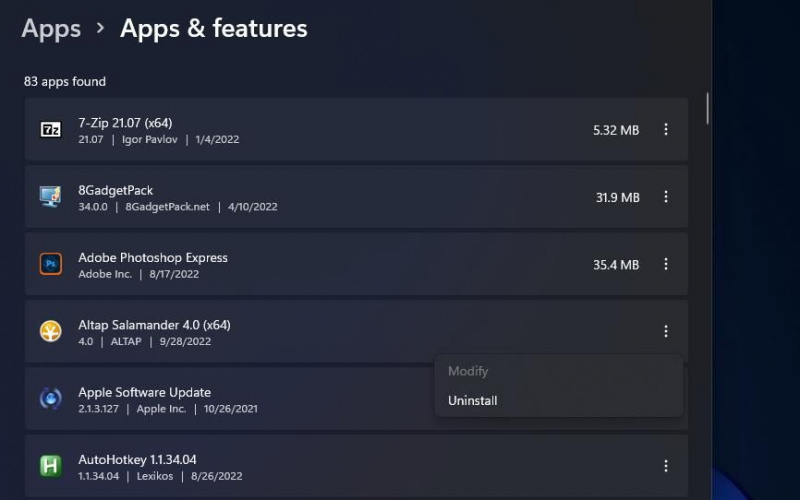
- Притисните секунду Деинсталирај дугме за потврду. Ако вам не треба Цитрик Воркспаце, можете се зауставити овде.
- Да бисте поново инсталирали најновију верзију Цитрик апликације, отворите Цитрик Воркспаце Страница Мицрософт продавнице у претраживачу.
- притисните Преузмите апликацију Продавница дугме, а затим изаберите дугме Отвори Мицрософт Сторе које се појављује у искачућем менију.
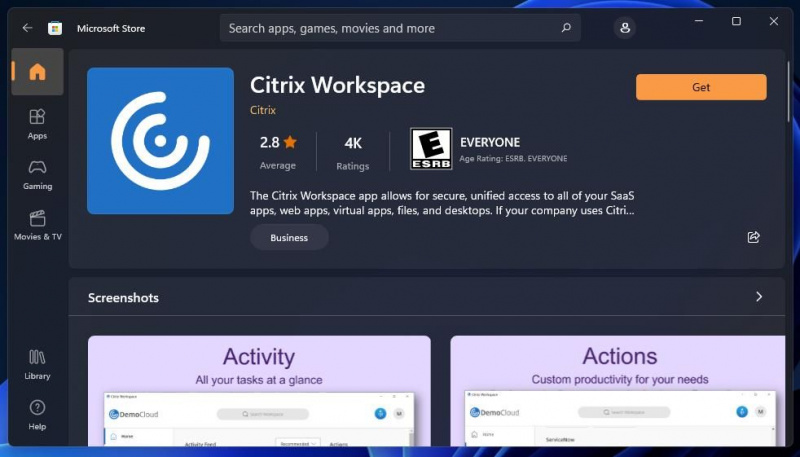
- Када се Мицрософт продавница отвори, кликните на Добити дугме за Цитрик Воркспаце.
2. Онемогућите Цитрик Виртуал Бус Енумератор
Познато је да драјвер Цитрик Виртуал Бус Енумератор за Цитрик софтвер узрокује пад игара са грешком УнитиПлаиер.длл (0кц0000005). Корисници су рекли да је онемогућавање тог драјвера поправило грешку УнитиПлаиер.длл (0кц0000005). Можете да онемогућите Цитрик Виртуал Бус Енумератор помоћу Девице Манагер-а на следећи начин:
- Кликните Почетак десним тастером миша и изаберите Менаџер уређаја .
- Затим двапут кликните на Системски уређаји категорију тамо.

- Потражите и кликните десним тастером миша Цитрик Виртуал Бус Енумератор (или Цитрик индиректни адаптер за екран ) да бисте изабрали а Онемогућите уређај опција.
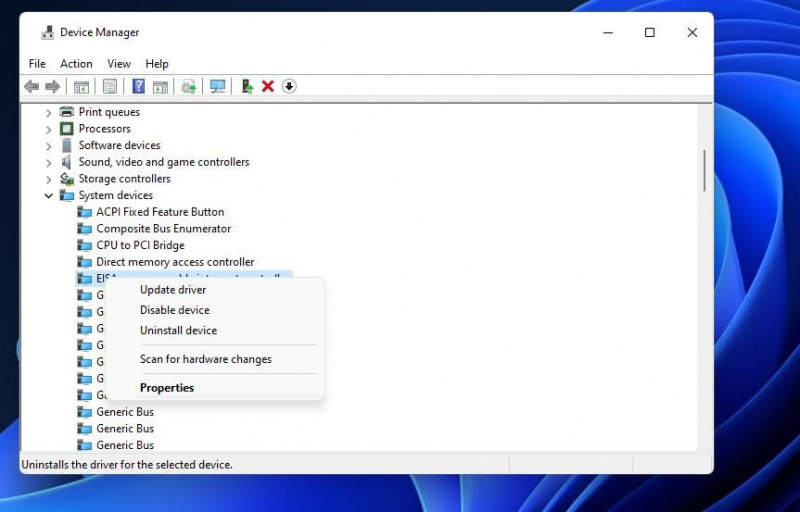
- Изаберите да када се од вас тражи да потврдите изабрану опцију.
- Можете поново да омогућите Цитрик Виртуал Бус Енумератор када је потребно тако што ћете кликнути десним тастером миша у Управљачу уређаја и изабрати Омогући уређај опција.
3. Искључите све антивирусне програме трећих страна
Антивирусни софтвер треће стране такође може да изазове грешку УнитиПлаиер.длл (0кц0000005) грешком означавања УнитиПлаиер ДЛЛ датотеке. Да бисте били сигурни да се то неће догодити, онемогућите штит антивирусне алатке. Можете да искључите већину антивирусних софтвера независних произвођача тако што ћете кликнути десним тастером миша на иконе на системској палети за њих и изабрати онемогућавање или искључивање поставки контекстног менија заштите.
Ако нисте инсталирали антивирусни пакет треће стране, покушајте да искључите Виндовс безбедност. Наш водич вам говори како да онемогућите Мицрософт Дефендер за Виндовс 11 (Сигурносна) апликација. Затим играјте игре са онемогућеним антивирусним штитом.

Ако онемогућавање антивирусне заштите функционише, немојте је држати искљученом. Требало би да можете да подесите изузетке за игре у подешавањима антивирусног софтвера. Додајте све игре за које је дошло до грешке УнитиПлаиер.длл (0кц0000005) и УнитиПлаиер ДЛЛ датотеку на листу изузетака, а затим поново укључите антивирусни услужни програм.
4. Онемогућите све заштитне зидове
Заштитни зидови такође могу изазвати проблеме са кршењем приступа блокирањем датотека игара. Дакле, покушајте да играте погођене игре са искљученим заштитним зидом Виндовс Дефендер. Можете да онемогућите тај заштитни зид на следећи начин:
- Десни клик Почетак и изаберите мени Повер Усер Претрага опција.
- Тип ватрени зид у текстуални оквир за претрагу.
- Кликните Заштитни зид Виндовс Дефендер унутар алатке за претрагу да отворите тај аплет.
- Затим кликните на контролну таблу Укључите или искључите заштитни зид Виндовс Дефендер опција навигације.
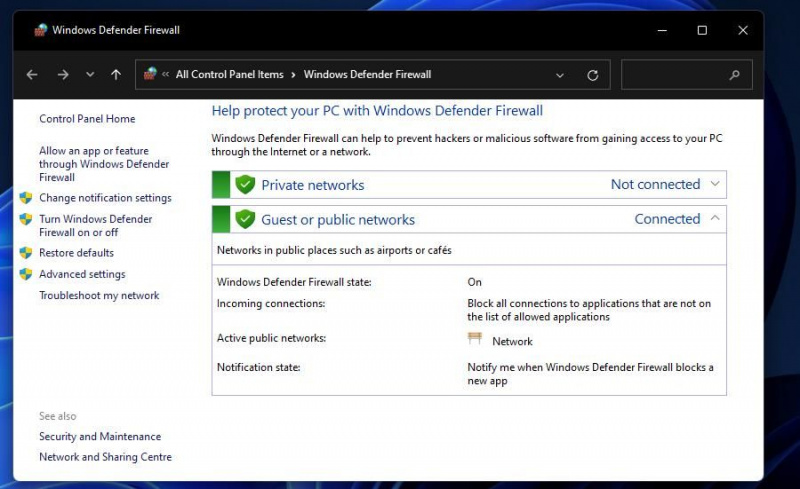
- Кликните Искључите заштитни зид Виндовс Дефендер за приватне и јавне мреже.

- Изаберите У реду да бисте применили нова подешавања заштитног зида.
Ако имате инсталиран софтвер заштитног зида треће стране, размислите о томе да га уклоните или барем привремено онемогућите. Прођите кроз подешавања софтвера заштитног зида да бисте пронашли опцију за његово онемогућавање. Искључите софтвер заштитног зида пре него што почнете да играте игрице.
5. Поново инсталирајте управљачки програм ваше графичке картице
Некомпатибилни или оштећени управљачки програми за графику такође могу потенцијално узроковати грешку УнитиПлаиер.длл (0кц0000005). Дакле, можда би било добро да деинсталирате, а затим поново инсталирате управљачки програм вашег ГПУ-а.
Наш водич о поновно инсталирање управљачких програма за ГПУ на Виндовс рачунарима укључује комплетна упутства за поновно инсталирање ваших графичких драјвера.
како да се решите скочних прозора за надоградњу на Виндовс 10
6. Очистите покретање вашег Виндовс рачунара
Иако можда немате отворен софтвер на траци задатака када играте игрице, позадинске апликације, услуге и други процеси могу и даље бити у сукобу са играма. Чисто покретање оперативног система Виндовс је стандардни метод за решавање проблема у случају грешака у паду игре као што је УнитиПлаиер.длл (0кц0000005). Извођење чистог покретања може да онемогући конфликтну апликацију или услугу у позадини која узрокује грешку УнитиПлаиер.длл (0кц0000005).

Да бисте извршили чисто покретање, мораћете да онемогућите све ставке за покретање и услуге трећих страна. Наш водич о како очистити-покренути Виндовс 11 укључује комплетна упутства корак по корак о томе како то можете да урадите помоћу МСЦонфиг-а и Таск Манагер-а. Када извршите чисто покретање, покушајте да играте игре које доводе до грешке УнитиПлаиер.длл (0кц0000005).
7. Онемогућите КСМП Ектреме Мемори Профиле
КСМП (Ектреме Мемори Профиле) је РАМ поставка високих перформанси доступна за рачунаре који га подржавају. Неки играчи су рекли да су успели да поправе грешку УнитиПлаиер.длл (0кц0000005) тако што су онемогућили КСМП на својим рачунарима. Међутим, та опција је доступна само у БИОС-у (Основне поставке улазног излаза).
Начин на који тачно приступате БИОС-у варира између различитих модела рачунара. Улазак у БИОС обично укључује притискање променљивог интервентног тастера током покретања система. Препоручујемо вам да погледате онлајн или офлајн приручник и смернице (и наш сопствени водич) за детаље о томе како ући у БИОС на Виндовс-у на њему и тамо конфигуришите подешавања.
Када уђете у БИОС, потражите поставку Ектреме Мемори Профиле (КСМП) притиском на тастере са стрелицама за навигацију. Можда ћете пронаћи КСМП поставку на главном екрану у БИОС-у. Или та опција може бити укључена у одељке за РАМ или оверклок.
како да покренем УСБ 7 за покретање оперативног система Виндовс 7
Када пронађете опцију КСМП, изаберите да је онемогућите ако је тренутно омогућена. Затим обавезно изаберите да сачувате нова подешавања пре него што изађете из БИОС-а.
Поново уживајте у играма на Виндовс-у
Потенцијална решења изнад ће вероватно спречити грешку УнитиПлаиер.длл (0кц0000005) да поквари ваше забаве у игрању у Виндовс-у. Не можемо рећи да су потпуно загарантоване резолуције, али то су поправке са којима су многи играчи решили тај проблем. Надамо се да ће један од њих добити сортирану грешку УнитиПлаиер.длл (0кц0000005) на вашем рачунару.